Windows 10关闭自动更新方法
Win10如何关闭自动更新?我的电脑是Win10系统的,经常自动更新一些补丁包,电脑开机的时候,要等很久才可以正常使用,感觉非常的不方便;请问,如何才能关闭Win10电脑中的自动更新功能?
Win10系统中的自动更新,实际上是由Win10中的Windows Update程序来完成的。但是,我们无法直接关闭Windows Update功能的,但是我们可以通过禁止Windows Update的系统服务;让其Windows 10系统在启动的时候,不自动加载Windows Update服务,则Windows Update功能就不会启动了,从而实现了关闭自动更新的目的。
1、鼠标右击Win10的“开始”按钮——>选择“运行”
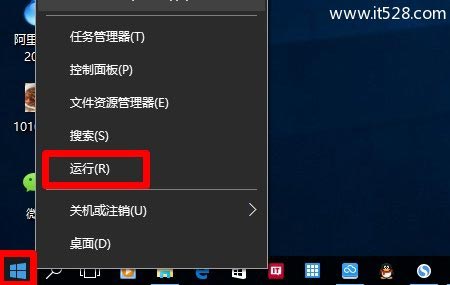
2、在“运行”程序窗口中,输入命令:services.msc——>点击“确定”,打开“服务”窗口
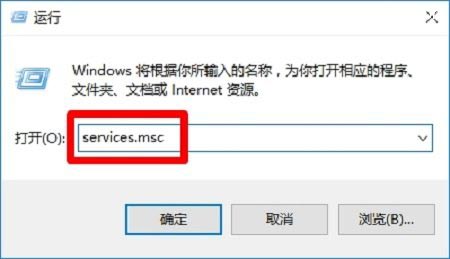
3、在“服务”窗口,拖动右侧的下拉条,找到“Windows Update”选项
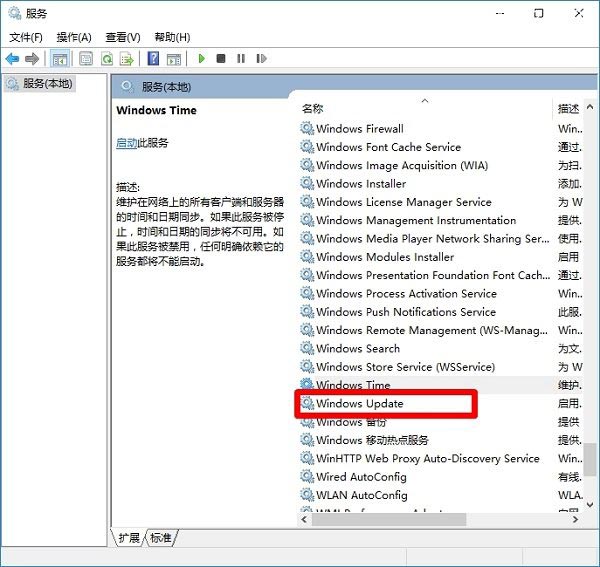
4、鼠标右击“Windows Update”——>选择“属性”
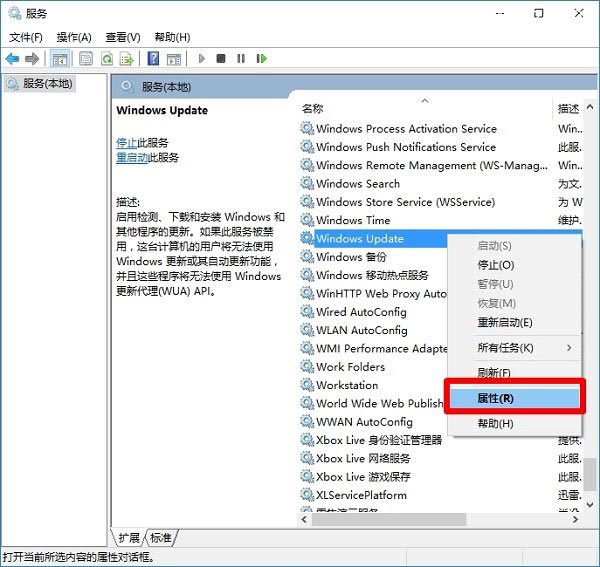
5、先点击“停用”——>然后在“启动类型”中,选择:禁用——>点击“确定”。
先停止Win10中的“Windows Update”服务
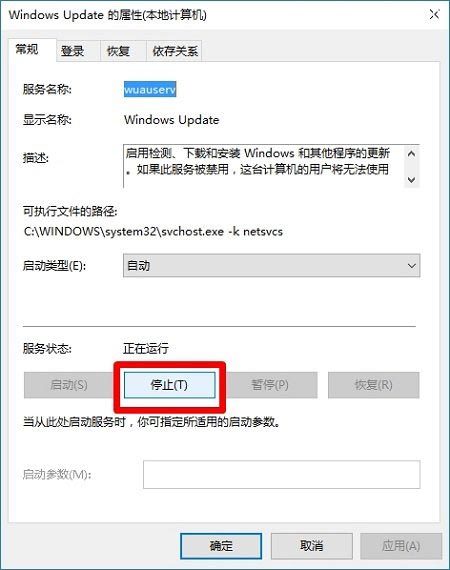
禁用Win10中的“Windows Update”服务
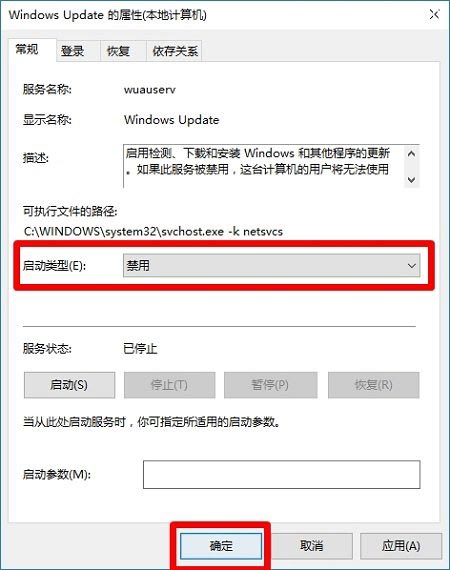
温馨提示:
(1)、完成上诉设置后,以后启动Windows 10系统时,Windows Update就不会自动运行了,即Win10中系统就不会再自动更新补丁包了。
(2)、小编不建议关闭Win10的自动更新功能,因为自动更新会及时的更新系统漏洞的补丁包,可以保护系统的安全。如果关闭了自动更新功能,系统的安全性会大大的降低。










